Jos haluat lisätä tekstiä kaavioon, joka on erillään kaavion otsikoiden tai otsikoiden tekstistä, voit lisätä kaavioon tekstiruudun. Voit sitten kirjoittaa haluamasi tekstin.
Vihje: Sen sijaan, että kirjoittaisit tekstiä tekstiruutuun, voit linkittää tekstiruudun laskentataulukon solun tietoihin. Kun tekstiruutu on linkitetty laskentataulukon soluun, solun tietoihin tekemäsi muutokset näkyvät automaattisesti kaavion tekstiruudussa.
Kun olet luonut tekstiruudun kaavioon, voit siirtää sitä, muuttaa sen kokoa tai poistaa sen tarpeen mukaan.
-
Napsauta kaaviota, johon haluat lisätä tekstiruudun.
-
Office 2013:ssa ja uudemmissa versioissa: Napsauta Muotoile-välilehden Lisää muotoja -ryhmässä Tekstiruutu-kuvaketta

Office 2010: Valitse Asettelu-välilehdenLisää-ryhmästäTekstiruutu


-
Napsauta kaaviossa kohtaa, josta haluat aloittaa tekstiruudun kulman, ja vedä sitten, kunnes tekstiruutu on haluamasi kokoinen.
-
Kirjoita tekstiruutuun haluamasi teksti.
Teksti rivitetään tekstiruutuun. Voit aloittaa uuden rivin tekstiruudussa painamalla Enter-näppäintä.
-
Kun lopetat kirjoittamisen, peruuta muokkaustila painamalla Esc-näppäintä tai napsauta mitä tahansa tekstiruudun ulkopuolella olevaa kohtaa.
Katso myös
Tekstiruudun lisääminen, kopioiminen tai poistaminen
Kaavion otsikon, otsikon tai tekstiruudun linkittäminen laskentataulukon soluun
Tekstiruudun lisääminen kaavioon
-
Napsauta kaaviota, johon haluat lisätä tekstiruudun.
-
Valitse Muotoile-välilehdessäLisää muotoja ja napsauta sitten Tekstiruutu-kuvaketta

-
Napsauta kaaviossa kohtaa, josta haluat aloittaa tekstiruudun kulman, ja vedä sitten, kunnes tekstiruutu on haluamasi kokoinen.
-
Kirjoita tekstiruutuun haluamasi teksti.
Teksti rivitetään tekstiruutuun. Voit aloittaa uuden rivin tekstiruudussa painamalla Enter-näppäintä.
-
Kun lopetat kirjoittamisen, peruuta muokkaustila painamalla Esc-näppäintä tai napsauta mitä tahansa tekstiruudun ulkopuolella olevaa kohtaa.
Tekstiruudun siirtäminen tai koon muuttaminen
-
Napsauta kaaviossa tekstiruutua, jonka kokoa haluat siirtää tai jonka kokoa haluat muuttaa.
-
Toimi seuraavasti:
-
Jos haluat siirtää tekstiruutua, aseta kohdistin tekstiruudun reunaan niin, että se muuttuu nelipäiseksi nuoleksi, ja vedä sitten tekstiruutu haluamaasi kohtaan.
-
Voit muuttaa tekstiruudun kokoa jollakin seuraavista tavoista:
-
Napsauta mitä tahansa koonmuuttokahvaa ja vedä sitten, kunnes tekstiruutu on haluamasi kokoinen.
-
Jos haluat tarkkaa koonmuuttoa Windowsissa, valitse tekstiruutu ja kirjoita Muotoile-välilehdenKoko-ryhmässä haluamasi koko Korkeus- ja Leveys-ruutuihin.
Jos haluat tarkat koonmuuttomitat Macissa, valitse tekstiruutu ja kirjoita haluamasi koko Muodon muotoilu - välilehden Muodon korkeus- ja Muodon leveys - ruutuihin.
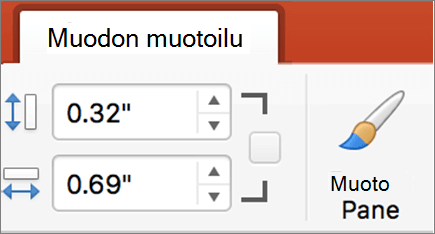
-
-
Voit kiertää tekstiruutua napsauttamalla kiertokahva ja vetämällä sitten tekstiruutua haluamaasi kiertotasoon.
Vihje: Jos haluat tarkan kierron, valitse Muotoile-välilehdenJärjestä-ryhmässäKierrä ja valitse sitten haluamasi kiertovaihtoehto.
-
Tekstiruudun poistaminen
Napsauta kaaviossa sen tekstiruudun reunaa, jonka haluat poistaa, ja paina sitten DELETE-näppäintä.










